手机设置无线路由器上网详细图文详细教程
时间:2022-9-16作者:未知来源:争怎路由网人气:
- 路由器是连接各个网络的设备,它能够以最佳的路径将接收到的信号发送出去,是互联网络的枢纽。路由器具有判断网网络地址和选择网络IP的功能,能在多个互联网络中建立连接,同时路由器只接受源网站和其他路由器的信息,属于互联设备。
有网友问到:家里没有电脑,新买了路由器,手机如何设置无线路由器上网?
答:现在的无线路由器都是支持手机设置上网的,首先要安装路由器,然后手机打开路由器设置网址安装引导一步步设置即可,下面是详细的图文教程。

无线路由器
一、安装路由器
路由器跟线路连接,将前端上网的宽带网线或者光猫网口1的网线连接到路由器的WAN口,连接好线路之后,请检查对应的接口指示灯常亮或闪烁,请参考:
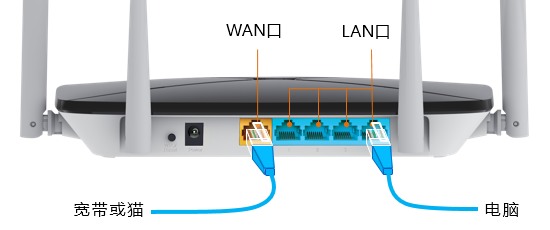
路由器连接示意图
二、路由器上网设置
1.手机连接路由器默认无线
(注:本文以水星路由器为例,水星路由器的默认wifi信号为:MERCURY_XXXX,默认登录管理页面地址是:melogin.cn,如果你的路由器不是水星路由器,那么请按照你的路由器品牌连接、打开设置界面)
在路由器的底部标贴上查看路由器出厂的无线信号名称,一般是MERCURY_XXXX(XXXX为路由器底部标贴MAC地址后四位),如下图:
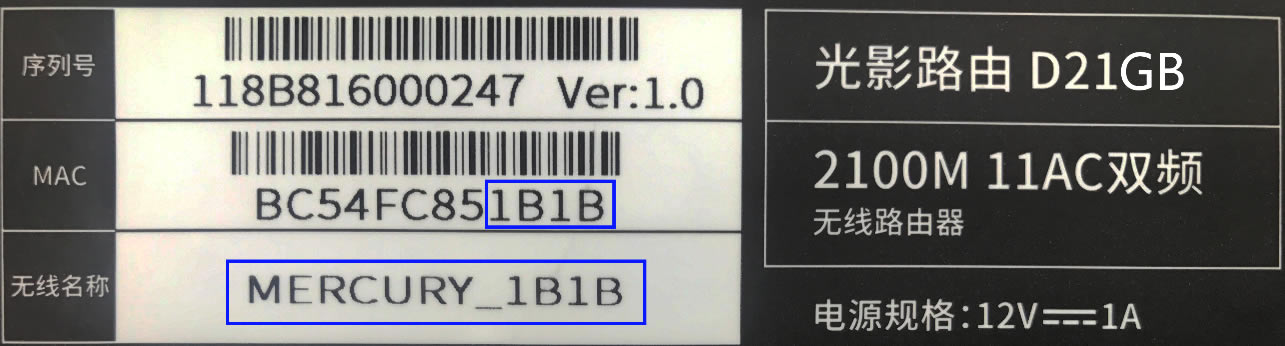
打开手机的无线设置,连接路由器出厂的默认无线wifi信号:
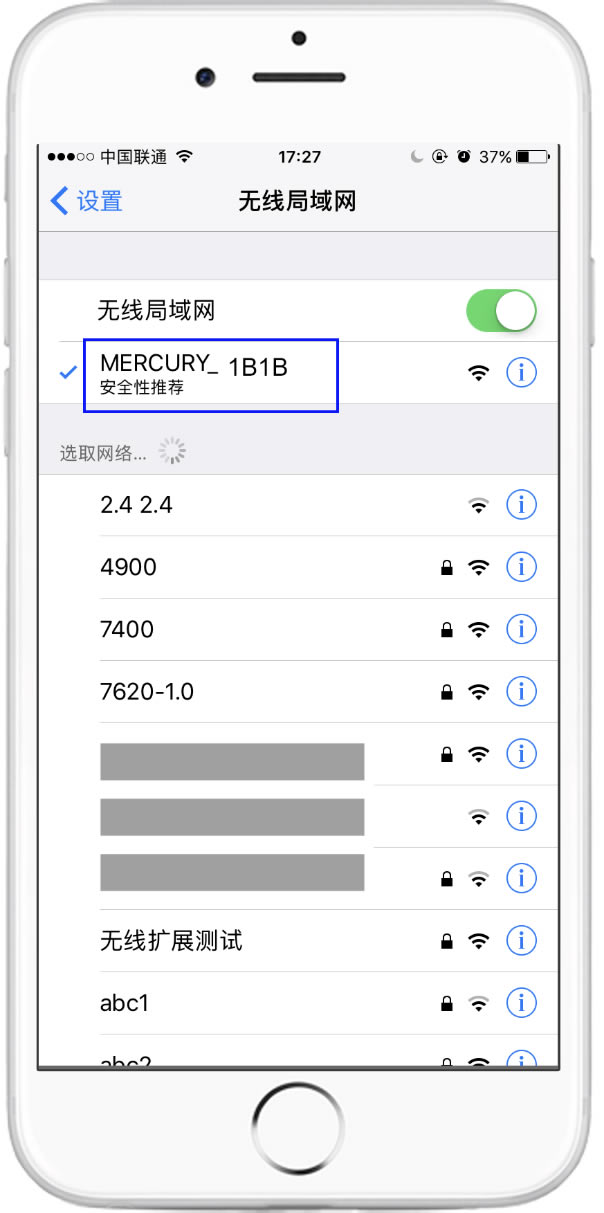
注意:如果是不支持多频合一的双频无线路由器,双频无线路由器默认会发射MERCURY_XXXX和MERCURY_5G_XXXX两个无线信号(XXXX为路由器底部标贴MAC地址后四位),连接任一信号即可。
单频无线路由器只发射一个信号,名称为MERCURY_XXXX。
2.登录路由器管理界面
连接Wi-Fi后,手机会自动弹出路由器的管理页面。若未自动弹出管理页面请打开浏览器,在地址栏输入melogin.cn。在弹出的窗口中设置路由器的登录密码,以后管理路由器需要输入这个登录密码。建议不要设置为123456、111111等类似的弱密码,建议设置为有一定复杂程度的密码,例如字母和数字的组合。
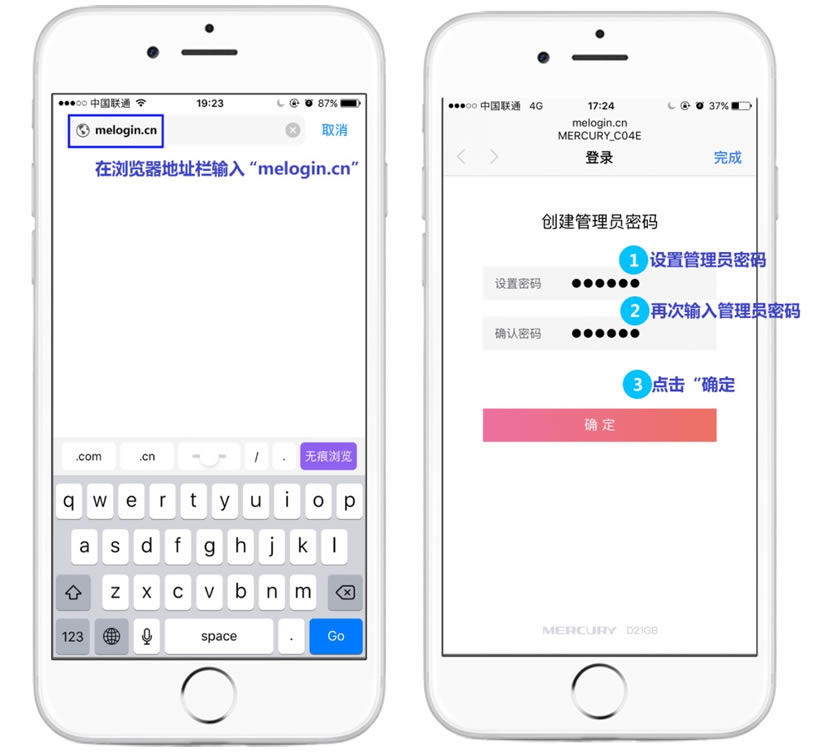
3.设置路由器的上网方式
登录成功后,路由器会自动检测上网方式,根据检测到的上网方式,填写该上网方式的对应参数。本例中检测到宽带为拨号上网,输入宽带运营商提供的宽带账号和宽带密码。
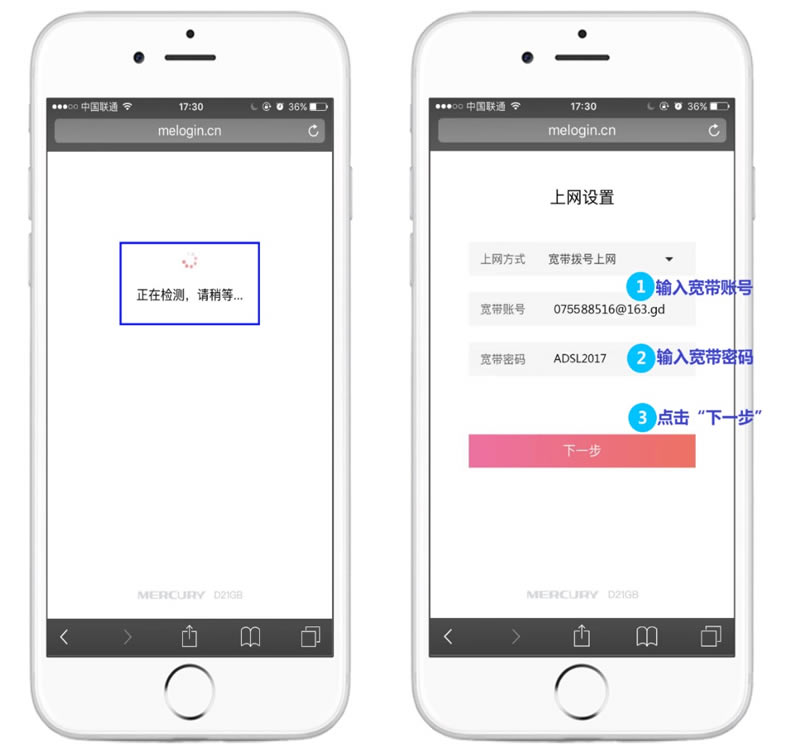
注意:76%的用户因为输错宽带账号密码导致无法上网,请仔细检查输入的宽带账号密码是否正确,注意区分中英文输入、字母大小写、后缀是否完整等。如果不确认,请咨询宽带运营商。
如果上网方式检测为“自动获取IP地址”直接点击“下一步”;如果检测为“固定IP地址”上网,填写对应参数后点击“下一步”。
4.设置无线wifi参数
无线wifi名称建议设置为字母或数字,不建议使用中文(部分无线客户端搜索不到或无法连接中文无线名称);无线密码,建议设置为有一定复杂程度的密码,如字母和数字的组合。
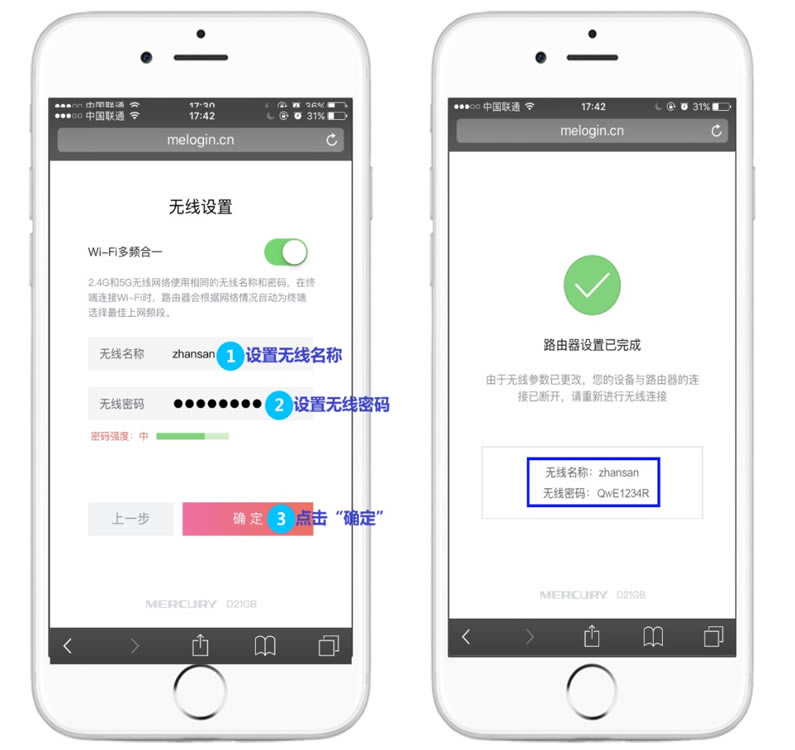
至此,路由器已经设置完成。电脑连接路由器后可以直接打开网页上网,不用再使用电脑上的"宽带连接"来进行拨号了。
如果您还有其他电脑需要上网,用网线直接将电脑连接在路由器任意一个空闲的LAN口即可上网;如果是笔记本、手机等无线终端,连接上路由器的无线信号即可上网,不需要再配置路由器。
路由器不仅让你更稳定快速地连接无线网络,更可以让家中的智能设备连接在一起。
关键词:手机设置无线路由器上网详细图文详细教程